Prozessor installieren
Mithilfe der Informationen in diesem Abschnitt können Sie einen Prozessor installieren. Diese Aufgabe erfordert einen T20-Torx-Schraubendreher.
Zu dieser Aufgabe
Diese Aufgabe muss von qualifizierten Kundendiensttechnikern durchgeführt werden, die von Lenovo Service zertifiziert sind. Versuchen Sie nicht, die Komponente ohne eine passende Schulung und Qualifikation zu entfernen oder zu installieren.
Lesen Sie Installationsrichtlinien und Sicherheitsprüfungscheckliste, um sicherzustellen, dass Sie sicher arbeiten.
Schalten Sie den Server und die Peripheriegeräte aus und trennen Sie alle Netzkabel und alle externen Kabel. Siehe Server ausschalten.
Vermeiden Sie den Kontakt mit statischen Aufladungen. Diese können zu einem Systemstopp und Datenverlust führen. Belassen Sie elektrostatisch empfindliche Komponenten bis zur Installation in ihren antistatischen Schutzhüllen. Handhaben Sie diese Einheiten mit einem Antistatikarmband oder einem anderen Erdungssystem.
Eine Liste der für Ihren Server unterstützten Prozessoren finden Sie unter Lenovo ServerProven-Website. Alle Prozessoren auf der Systemplatinenbaugruppe müssen dieselbe Geschwindigkeit, dieselbe Anzahl an Kernen und dieselbe Frequenz aufweisen.
Vor der Installation eines neuen Prozessors aktualisieren Sie die Systemfirmware auf die neueste Version. Siehe Firmware aktualisieren.
Unter Website zum Herunterladen von Treibern und Software für ThinkSystem SR665 V3 finden Sie die aktuelle Firmware und Treiberupdates für Ihren Server.
Weitere Informationen zu den Tools für die Firmwareaktualisierung finden Sie unter Firmware aktualisieren.
Vorgehensweise
Nach dieser Aufgabe
Installieren Sie den Kühlkörper. Informationen dazu finden Sie im Abschnitt Kühlkörper installieren.
Demo-Video

 Öffnen Sie vorsichtig die Halteklammern auf beiden Seiten der Speichermodul-Steckplätze neben der linken und rechten Seite des Prozessors.
Öffnen Sie vorsichtig die Halteklammern auf beiden Seiten der Speichermodul-Steckplätze neben der linken und rechten Seite des Prozessors. Greifen Sie die Abdeckblende für den Prozessor vorsichtig mit beiden Händen und heben Sie sie aus den Steckplätzen.
Greifen Sie die Abdeckblende für den Prozessor vorsichtig mit beiden Händen und heben Sie sie aus den Steckplätzen.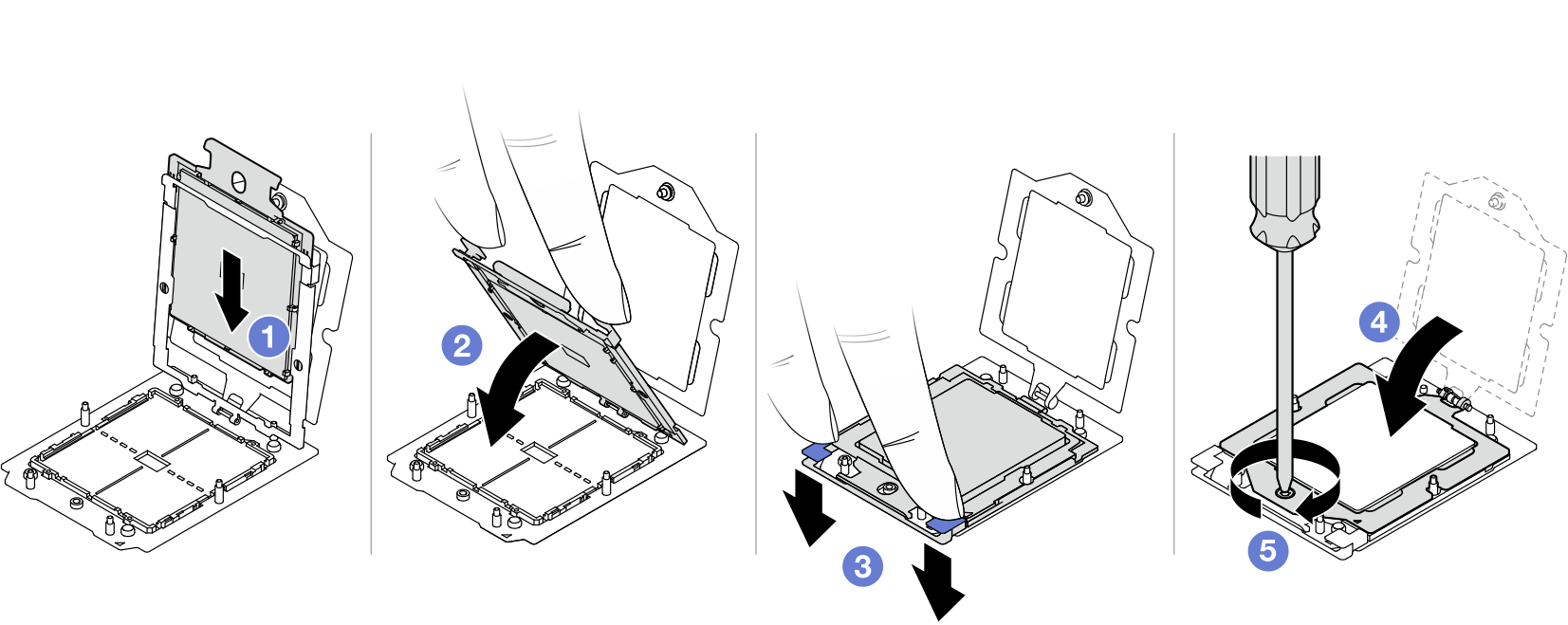
 Drücken Sie mit beiden Zeigefingern auf den Schienenrahmen, bis die blauen Verriegelungen einrasten.
Drücken Sie mit beiden Zeigefingern auf den Schienenrahmen, bis die blauen Verriegelungen einrasten. Schließen Sie den Halterahmen.
Schließen Sie den Halterahmen. Ziehen Sie die Schraube mit einem T20-Torx-Schraubendreher fest.
Ziehen Sie die Schraube mit einem T20-Torx-Schraubendreher fest.